
Jeśli chcesz ponownie mieć gadżety ze starych wersji systemu operacyjnego Windows w nowoczesnym systemie operacyjnym powinieneś przeczytać nasz samouczek dotyczący odzyskiwania gadżetów pulpitu w systemie Windows 10 i 8? – Szybko i łatwo.
Jeśli wolisz wygląd i styl starszych wersji systemu Windows, istnieje wiele opcji. Na przykład możliwe jest umieszczenie menu startowego Windows 7 w Windows 10 i wielu innych ciekawych modyfikacji, w rzeczywistości również gadżety Windows 8 można ponownie włączyć.
Sposób użycia gadżety mogą znacznie poprawić wygląd z pulpitu w Windows 8 lub Windows 10. Podobnie, te aplikacje mogą być bardzo przydatne w pewnych okolicznościach, przynajmniej w celu bardzo łatwego dostępu do informacji, takich jak pogoda lub notatki.
Co to są gadżety systemu Windows?
Kiedy pojawił się system Windows Vista, pojawiło się wiele mieszanych uczuć dotyczących systemu operacyjnego. Z jednej strony wielu narzekało na swoje wydajność i jej awarie, ale z drugiej strony część wizualna była bardzo dopracowana.
Wśród dodatkowych funkcji i estetyki były gadżety, które reprezentowały zestaw dodatkowych aplikacji wyświetlanych na pulpicie. Niektórzy najbardziej odpowiednie gadżety W tamtym czasie był to zegar analogowy lub prognoza pogody, chociaż opcji było jeszcze kilka.
W każdym razie wraz z upływem czasu gadżety odchodziły w przeszłość, aw nowszych wersjach systemu Windows funkcjonalność została całkowicie odrzucona. Mimo to istnieją narzędzia, które pozwolą nam korzystać z tych gadżetów, a wiele innych pozwoli nam uczynić pasek zadań przezroczystym w systemie Windows.
Jak odzyskać gadżety pulpitu w systemie Windows 10 i 8? – Szybko i łatwo
Aby wrócić do klasycznych gadżetów w systemach operacyjnych takich jak Windows 7, Windows 8 czy Windows 10, konieczne będzie pobranie aplikacji opracowanej przez firmę trzecią, o której mowa 8GadgetPack.
- Pierwszą rzeczą do zrobienia jest udanie się na oficjalną stronę aplikacji 8GadgetPack, skąd można skutecznie pobrać ten przydatny program. Oficjalna strona programu to 8gadgetpack.
- W prawym górnym rogu ekranu znajdziesz opcję „Ściągnij” (pobrać). Aby rozpocząć pobieranie pliku, kliknij ten przycisk, aplikacja waży mniej niż 30 MB, więc pobieranie powinno być bardzo szybkie.
- Po pobraniu pliku nadszedł czas na instalację. Proces instalacji jest bardzo prosty, wystarczy uruchomić wcześniej pobraną aplikację.
- Zostanie wyświetlone menu instalacji oprogramowania, kliknij „Zainstalować”. Bardzo możliwe, że system prześle Ci potwierdzenie wprowadzenia zmian w sprzęcie, kliknij „Tak”.
- Kontynuuj proces instalacji w normalny sposób, po zakończeniu kliknij opcję „Koniec”.
- Po zakończeniu instalacji zauważysz, że zostaną wyświetlone trzy podstawowe gadżety. Rozmawialiśmy o zegarze, miejscu na notatki i prognozie pogody. W każdym razie w prawym górnym rogu ekranu, gdzie pojawia się zegar, znajduje się mały symbol +.
- Naciskając na to symbol plusa (+), możliwy jest dostęp do pozostałych opcji oferowanych przez aplikację, w których zobaczysz pięć dodatkowych gadżetów. Wybierz wszystkie, które chcesz umieścić na ekranie, możesz je dowolnie organizować.
- W ten sam sposób, przeglądając opcje aplikacji, zauważysz, że masz wiele możliwości, tutaj możesz bardzo sprawnie skonfigurować każdy z gadżetów.
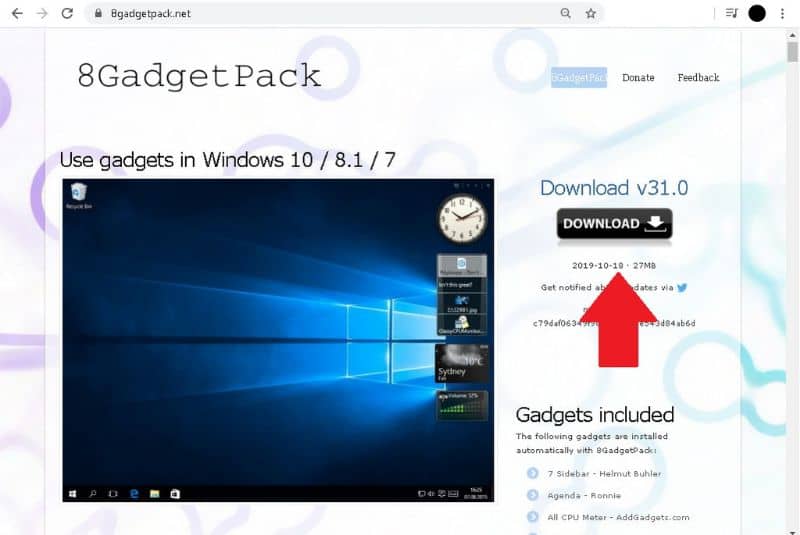
Korzystając z przedstawionego powyżej oprogramowania, możesz ponownie mieć tak atrakcyjne gadżety z systemów operacyjnych takich jak Windows Vista. Jak zobaczysz, jest to bardzo prosty proces, który można wykonać w ciągu kilku minut bez większych niedogodności.
Oprócz powyższego bardzo łatwo jest też zmienić wygląd Windowsa 10 na Windows 7. Warto wspomnieć, że wielu preferuje wygląd systemu operacyjnego Windows 7.

